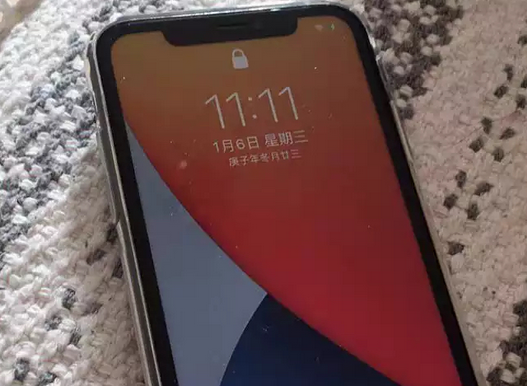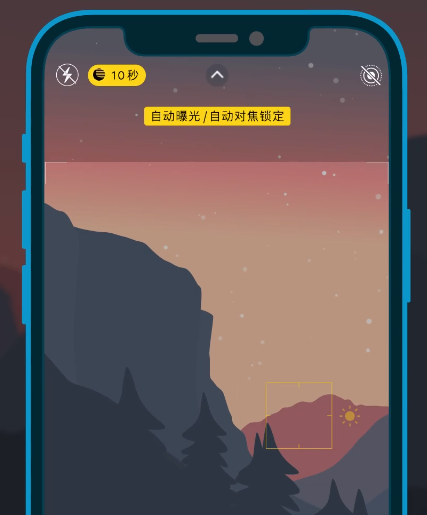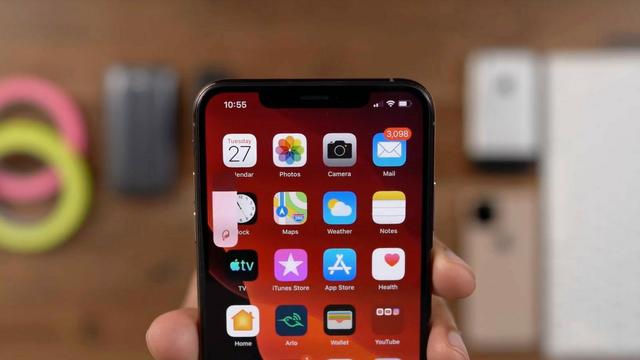苹果手机照片怎样导入电脑,苹果手机导入电脑方法
 2022-09-24 15:24:54
2022-09-24 15:24:54 苹果手机照片怎样导入电脑,苹果手机导入电脑方法,当你的苹果手机,iPad平板,Mac笔记本等苹果设备坏了之后是不是首先想到的就是去苹果官方维修店维修呢?但对于小部分动手能力强的朋友来说,就坏一个小零件就要找官方维修店大可不必,苹果手机照片怎样导入电脑,苹果手机导入电脑方法,况且苹果维修店的维修费太高了,还不如自己动手修呢!可是往往有这种想法的人最终还是会找到官方维修店,因为你很难买到苹果的正品零件.下面跟随果邦阁的小编来仔细的阅读一下下面的文章,希望对你有所帮助.
苹果手机照片怎样导入电脑,苹果手机导入电脑方法您想快速将照片发送到您的Mac,但不知道如何操作吗?借助AirDrop、iCloud等多种方式,您可以轻松地将许多媒体文件立即发送到您的Mac.您可以简单地选择对您来说最方便的最佳方法.
因此,让我们深入探索将照片从iPhone传输到Mac的所有方法.
将媒体发送到Mac非常灵活.您可以使用USB数据线以无线方式进行操作,甚至可以在没有可用互联网连接的情况下进行操作.我们先来看看最简单的.
AirDrop是Apple独有的文件共享功能,类似于蓝牙等网络.所有Apple产品都与AirDrop无缝兼容.
这是将文件发送到Mac的最快方式,因为您甚至可以通过几个步骤立即发送大尺寸的照片或视频.因此,您可以在iPhone上使用它以无线方式将照片传输到Mac.以下是您的操作方法:
注意:请注意,您需要与Mac近距离接触才能使用AirDrop.
1、在iPhone和Mac上同时打开Wi-Fi和蓝牙.
2、转到iPhone上的照片应用程序.
3、选择您选择的照片,然后选择屏幕底部的共享选项.
4、点击共享菜单中的AirDrop选项.
5、您现在会看到Mac的名称出现在屏幕上.选择它以继续.
6、该过程完成后,您会在手机上看到已发送消息.
7、在Mac上,您会收到来自AirDrop的提醒.
8、单击接受以接收文件.
iCloud是Apple独有的基于云的存储空间.如果您已将照片备份到iCloud照片,您可以在Mac上轻松找到它并下载您想要的照片.如果您还没有,您可以在iPhone上为iCloud照片启用同步.以下是您可以使用它的方法:
1、前往"设置""照片".
2、现在,滑动iCloud照片的切换开关以将其打开.
3、在Mac上,打开"照片"应用.
4、单击照片,然后单击首选项.
5、选择iCloud选项.
6、勾选iCloud照片框以将其打开.
您现在可以在Mac上查看和保存来自iCloud照片的所有照片.
将照片从iPhone移动到Mac的另一种方法是使用数据线.如果没有互联网连接或者您不想同步iCloud照片,这是一个不错的选择.以下是您需要执行的操作:
1、使用USB数据线将iPhone连接到Mac.
2、在Mac上启动照片应用程序.
3、您现在会在Mac上看到导入屏幕.您可以在iPhone上查看所有可用的照片和视频.如果您看不到"导入"屏幕,请从左侧边栏的"设备"部分单击您的iPhone.
4、您的Mac可能会要求您使用密码解锁iPhone.此外,它可能会要求您信任此计算机.点击信任继续.
5、现在,选择保存导入照片的位置.
6、选择您要导入的所有照片和视频.
7、单击导入选定的,或者您甚至可以单击导入所有新照片.
该过程完成后,断开iPhone与Macbook的连接.
文件应用程序是管理所有文件的便捷方式.您可以直接连接iCloudDrive、Google、Drive等基于云的服务,以便轻松共享文件.在使用"文件"将照片发送到Mac之前,请确保您已启用所需的驱动器.以下是您的操作方法:
2、在"位置"部分下方,选择要用于将文件发送到Mac的驱动器.在这里,我们选择了iCloudDrive.
3、然后,点击完成.
4、现在,转到您的照片库并选择您想要传输到Mac的照片.
5、选择共享选项.向下滚动并点击保存到文件.
6、根据您的喜好选择iCloudDrive或GoogleDrive.然后,选择保存.
7、在您的Mac上,打开iCloud或GoogleDrive以查看您的所有照片.
如果您的macOS是Catalina10.15或更高版本,您可以使用Finder应用程序轻松地将您的iPhone与您的Mac同步.这样,您就不必不时手动移动照片.以下是您的操作方法:
1、使用USB电缆将iPhone连接到Mac.
2、在Mac上的Finder上打开一个新窗口.
3、在侧边栏上,从"设备"部分单击您的iPhone.
4、然后,从标题菜单中单击照片.
5、勾选将照片同步到您的设备的框.选择照片或任何其他应用程序与您想要的照片.
6、然后,勾选同步选项上的所有照片和相册框.
7、单击应用.
I

1、使用USB数据线将iPhone连接到Mac.
2、解锁您的iPhone以访问其内容.
3、在Mac上打开ImageCapture应用程序,然后从设备中选择您的iPhone.
4、选择所有需要的图像.
5、单击屏幕底部的"导入到"选项,然后选择保存照片的位置.
6、现在,单击其他照片.
即使在Windows上,从iPhone传输照片也同样容易.这里有一些方法可以做到这一点:
如果您有要在iCloud上传输的照片,您只需使用网络浏览器在Windows上访问iCloud.以下是您的操作方法:
1、访问icloud.com并使用您的AppleID凭据登录.
2、转到照片应用程序.
3、选择您要保存到计算机的任何照片.
4、单击顶部菜单中的"下载"图标.该选项有一个带有向下箭头的云图标.
将照片从iPhone导入Windows的另一种简单方法是使用USB电缆.以下是您需要采取的步骤:
1、使用电缆将手机连接到WindowsPC.
2、您现在可以在文件资源管理器的侧边栏上查看AppleiPhone设备.
3、要访问所有iPhone内容,您需要获得它的许可.因此,解锁iPhone并从弹出警报中点击"信任".
4、返回您的PC并打开iPhone的存储空间.点击DCIM文件夹.
5、现在,您可以简单地检查所有照片并将它们复制并粘贴到您的WindowsPC中.
如果您想在iPhone上恢复永久删除的照片,一种方法是使用iCloud.请注意,它仅适用于您在iCloud上手动备份照片时仍然有现在已删除的照片的情况.
使用iCloud,您可以恢复备份并重新访问已删除的照片.但首先,您需要重置iPhone.以下是您的操作方法:
1、前往"设置""常规".
2、选择转移或重置iPhone.
3、点击删除所有内容和设置选项.
4、在"擦除此iPhone"屏幕中,点击"继续".
5、在应用程序和数据页面中,选择从iCloud备份恢复.
6、现在,登录您的iCloud.
7、通过检查日期选择所需的备份.
现在,您可以在照片库中查看恢复的照片.
如果您有AppleTV4K或AppleTVHD,您可以按照以下步骤打开iCloud照片.
1、从主屏幕转到设置.
2、选择用户和帐户.
3、按iCloud选项.
4、启用iCloud照片.
如果您想摆脱iPhone上的iCloud备份,您可以这样做:
1、转到"设置"并单击您的Apple个人资料.
2、单击iCloud并选择管理存储.
3、转到备份并点击您的iPhone.
4、然后,选择删除备份关闭并删除.







 苹果维修预约
苹果维修预约